今年(2023年)のはじめに、AppleのM1 MacBook Airを購入しました。
現在までWindowsパソコンだけしか使用したことがなく、ゲーム用のパソコンを自作するなどWindowsにどっぷりハマっていました。
そんなわたしが、なぜMacBook Airを購入したのかというと、M1チップがMacBook Airに搭載され、動画編集がストレスなくできるようになったということを聞いたからです。M1 MacBook Airがあれば、自宅以外でも動画編集ができ、M1 MacBook Airひとつで、どこでも仕事がすべてできることになります。
慣れないmacOSに四苦八苦しながらも、M1 MacBook Airにたいへん驚き、素晴らしいと感じたことをこのブログにまとめました。
最近、M1MacBook Airが気になっている方やWindowsのパソコンからMacに切り替えようかと検討している方々に、M1 MacBook Airをおすすめします。
- WindowsとMacの違いが分からない。
- Macの操作方法が難しいのではないか。
- バッテリーの持ちが短いのではないか。
- Macの値段が高いのではないか。
Macが気になっているのだけれど、上のような悩みや疑問をもたれているかたも多いと思います。
このブログは、Windowsユーザーの方々に向けて、M1 MacBook Airを使用してみて驚いた3つのポイントを紹介しています。M1 MacBook Airの高いパフォーマンス、長時間のバッテリー駆動、そして軽量で携帯性に優れる点を詳しく解説し、Windowsとの違い、デスクトップPCへの発展性についても触れています。
このブログ記事を読むことで、M1 MacBook Airの特徴や利点がよく分かり、購入前に不安を持っている方々にとっては、とても参考になると思いますので、最後まで読んでいただければ幸いです。
購入したM1 MacBook Airについて
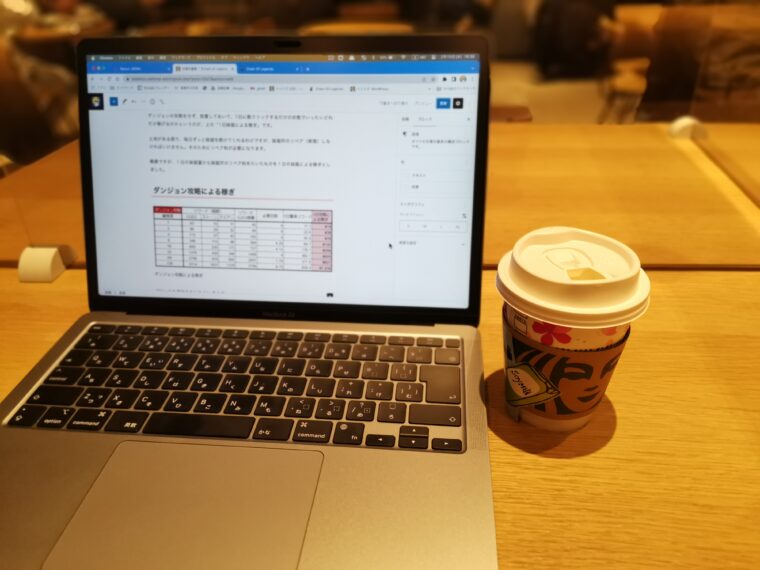
- 製品名 MacBook Air
- 仕上げ スペースグレイ
- チップ Apple M1チップ
- メモリ 16GBに変更
- ストレージ 512GB SSDに変更
- ディスプレイ 13.1インチ Retinaディスプレイ
- サイズ 高さ:0.41~1.61 cm 幅:30.41 cm
- 奥行き:21.24 cm
- 重量 1.29 kg
なぜ、M2 MacBook Airではないのか?
現在(2023/03/24)は、M2チップを搭載したMacBook Airが販売されています。M1 MacBook Airも併売されている状況です。
なぜ、M2 MacBook Airにしなかったのかというと、単純に値段が高い(3万円up)からです。
従来のインテルチップからM1チップへは劇的な進歩でしたが、M1からM2へは、私見ですが、マイナーアップデートと捉えています。体感でそれほどの変化はないと考え、値段が安い分をカスタマイズ(メモリやストレージの増量)にあてたいと考えたからです。
カスタマイズは?
- メモリ 8GB → 16GB に変更
- ストレージ 256GB SSD → 512GB SSD に変更
メモリとストレージの容量については、かなり迷いました。
判断基準は、「動画編集がストレスなくできる!」ですが…
Appleストアの店員さん:「メモリ8GB、ストレージ256GBで十分ですよ」
YouTube:「メモリは16GBないと…、ストレージも256GBでは足りない…」
実際にやってみないと分からないが結論です。
M2 MacBook Airでメモリ16GB、ストレージ1TBにすれば、問題解決するのですが、びっくりするぐらいの値段になってしまいます。
Macの場合は、あとからメモリやストレージを増設することができないので、迷った挙げ句、メモリは16GB【+28,000円】にストレージは512GB【+28,000円】にしました。
結局、カスタマイズも含めた値段は、190,800円(税込)
【高い!高すぎる!本体も高ければ、メモリもストレージも高すぎ!】
WindowsのゲームノートPCに比べれば、まだ安いかもしれないですが…高い!
しかし、実質価格としては15万円ちょっとで購入しています。安く購入できたことについては、別にブログにする予定です。【それでも、高い!】
驚いた3つのポイント
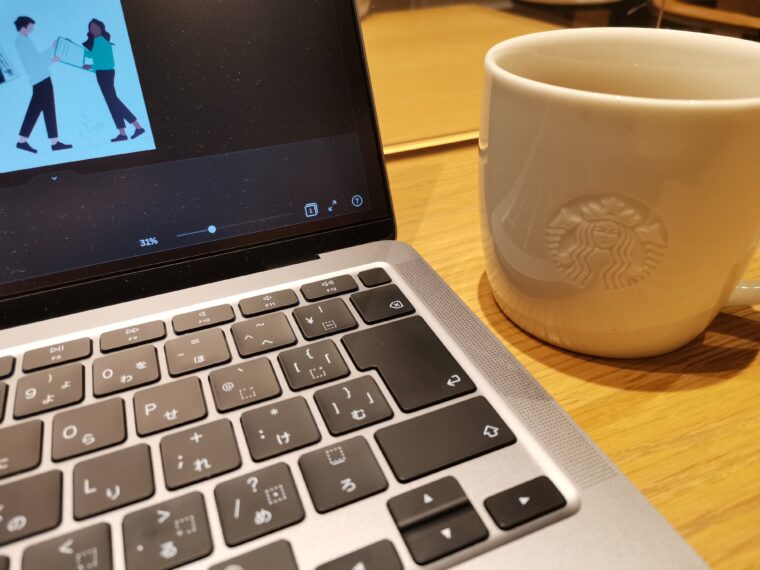
- 高性能でシンプルな操作性
- 長時間バッテリー持続が可能
- デスクトップPCへの発展性
はじめてのM1 MacBook Airを使用してみて、驚いたことは上記の3点です。3つ目のデスクトップPCへの発展性については、全く予想していなかったことで、わたしのPC環境構築に大きな影響を与えるものでした。
それぞれの驚いたポイントについて解説をしていきます。
高性能でシンプルな操作性
高性能ーM1チップ搭載
M1チップは、従来のIntelプロセッサーよりも高速な処理を行い、同時に消費電力も低く抑えることができます。また、M1チップは、専用のグラフィックスプロセッサーを搭載しており、動画編集やゲームなどの高負荷な処理でもスムーズに動作することができます。さらに、M1チップには、AI(人工知能)エンジンが組み込まれており、機械学習などの高度な処理も高速に行うことができます。これらの機能により、MacBook Airは高性能なノートパソコンとして、Windowsノートパソコンよりも優れているとされています。
~ChatGPTより~
MacBook Airは、Appleが開発した独自のM1チップを搭載し高性能であるというのが、購入した1番の理由です。
ノートPCはデスクトップPCにくらべて、処理速度が劣っているという先入観が正直あったのですが、通常の使用(ブラウジング等)でも、かなりサクサク感がわかるほど処理速度が早いと感じました。今のところは、処理が重たくなると感じたことはありません。
デスクトップPCでグラフィックボードを必要とする動画編集をなんなくこなすことには驚きでしかありません。
シンプルな操作性
シニアの方々にとって、パソコンの操作は慣れないことが多く、複雑な操作がストレスになることがあります。その点、MacBook Airは直感的でシンプルな操作性が特徴的で、初めてMacを使用するシニアでも扱いやすく、ストレスなく使用することができます。MacBook Airは、日本語の入力も簡単で、文字変換もスムーズに行えます。また、設定画面も分かりやすく、自分で設定を変更することが容易です。さらに、MacBook AirにはSiriという音声アシスタントが搭載されており、音声で操作することも可能です。これらの点から、シニアの方々にとってMacBook Airは使いやすいパソコンの1つと言えます。
~ChatGPTより~
ただ、初めてMacを使用するには、直感的でシンプルに操作できると思うのですが、わたしのように長年Windowsを使い慣れていると、シンプルであってもなれるのに少し時間がかかるかもしれません。しかし、アプリの起動がドックから行えることや電源を落とす必要がないこと、仮想デスクトップ等Macに慣れれば、たいへんシンプルに操作でき快適に使用できると思います。
長時間バッテリー持続が可能
MacBook Airは、最長で18時間のバッテリー持続時間を誇ります。一方、Windowsノートパソコンでは、一般的に8時間から12時間程度とされています。そのため、MacBook AirはWindowsと比較しても、長時間の使用が可能であり、外出先でもバッテリーの心配をすることなく快適に使用することができます。また、バッテリーの充電頻度が少ないため、長期間使用する場合でも充電にかかる手間や時間を削減できるというメリットがあります。
~ChatGPTより~
たしかにバッテリーの持続時間は長く、1日自宅以外で使用しても、バッテリー残量が0になったことは一度もありません。WindowsノートPCは、1時間程度しか持たないという感覚があるので驚きました。
バッテリーの持続時間が長いということ以外にも、USB-Cケーブルと小さなACアダプターで充電できることにも驚きました。
動画編集が可能なWindowsノートゲームPCでは、お弁当箱のようなACアダプターが必要になることがほとんどです。自宅以外で使用することを考えると、ACアダプターや充電ケーブルも持ち運ぶ必要があり、Windowsよりもかなり荷物を軽量化できるのも大きなメリットだと感じています。
デスクトップPCへの発展性
MacBook Airは、外部ディスプレイやキーボード、マウスを接続することで、デスクトップとしての利用が可能です。具体的には、USB-Cポートを使って外部ディスプレイを接続し、外部キーボードやマウスを接続することで、デスクトップ環境としての利用が可能になります。また、MacBook Airは、ノートパソコンとしての機能も兼ね備えているため、持ち運びがしやすく、必要に応じて外出先でも利用することができます。このように、MacBook Airは、デスクトップとノートパソコンの両方の機能を兼ね備えた柔軟性の高いデバイスとして、シニアにとっても使いやすいと言えます。 ~ChatGPTより~
一番驚いたことは、デスクトップPCへの発展性かもしれません。
- MacBook Airが高性能(動画編集ができる)
- 外部ディスプレイやスピーカー、外部ストレージ、充電等がケーブル1本で接続
デスクトップPCへの発展というか、ノートPCとデスクトップPCの棲み分けがなくなる、垣根がなくなる、といったほうが良いのかもしれません。
ノートPCがデスクトップPCと同じ性能を持ち、周辺機器とケーブル1本で簡単に接続できるようになると、外ではノートPCで仕事等につかい、自宅に帰ったらそのノートPCにケーブル1本をつなぐだけで、大画面のディスプレイ、使いやすいキーボード・マウス等をつかって、仕事等の続きができるようになります。
Macをつかっている方にとっては、当たり前だったのかもしれませんが、USB-Cのケーブル1本でディスプレイをはじめとする周辺機器に接続できるのは、仕事や生活スタイルの変化をもたらす大きな驚きでした。
Windowsでは、ケーブル1本で周辺機器に簡単に接続でき、ノートPCをデスクトップPCとしてつかうという流れはまだあまり聞かないので新鮮でした。
ただ、マシンパワーを必要とするゲームはM1、M2ではまだ動かないようなので、当分は自作WindowsデスクトップPCは必要となりますが、Appleさんも今後はGPUの開発に力を入れて、ゲームが快適に動くようにしていくらしいので、その点も楽しみです。
まとめ
WindowsユーザーのわたしがMacBook Airを購入して驚いた3つのことは、
- 高性能でシンプルな操作性
- 長時間バッテリー持続が可能
- デスクトップPCへの発展性
動画編集が自宅以外でできる環境をつくりたいということでのMacBook Airの購入でしたので、高性能はわかっていたのですが、実際に処理能力や長時間バッテリーがもつことを目の当たりにして、素直に驚きました。
まとめると、MacBook AirをWindowsノートPCに比べてオススメする理由は、高性能でありながら、直感的でシンプルな操作性が特徴的な点、長時間バッテリがもち、外出先でも快適に使用することができる点、そして、デスクトップPCとしても利用できる点です。シニアにとっては、ストレスなく操作できることが重要であり、MacBook Airはその点でも優れています。また、長時間バッテリがもつ点はひじょうに魅力的です。さらに、デスクトップPCとして利用できる点は、在宅ワークが増えた現在、特に重要なポイントです。
USB-Cのサンダーボルトの規格がさらに広がることによって、ノートPCをデスクトップPCとして使用することがWindowsノートPCにも大きく影響をおよぼすことと思います。重量級のゲームが動くようになると、本当にデスクトップPCにノートPCが取って代わることになるのではと考えています。
シニアにも、どの世代の方にも、携帯性を考えるとMacBook Airは素晴らしいPCです。コスパを考えると、今でもM1 MacBook Air、予算に余裕のある方はM2のMacBook Airをおすすめします。
【おまけ】かなり高価なMacBook Airを安く購入する方法
年末のAppleギフトカードキャンペーン
→ファミリーマートでAppleギフトカード(posaカード)購入【キャンペーン】
→ペイペイポイント10,000円+ファミペイボーナス2,908円
楽天リーベイツ経由でAppleストアで購入
→楽天ポイント10,407円
Appleストア初売り
→Appleギフトカード16,000円
★MacBook Air(M1)のメモリー16GB、ストレージ512GB = 190,800円
各種ポイントの還元合計 39,315円
190800円ー39315円=実質151485円【21%引き】で購入できた
○年末や新生活が始まる4月等のキャンペーンを活用することと楽天リーベイツ経由をすることでかなり安く購入することも可能です。(ポイントの還元で割引価格ではない)
アプリで簡単に楽天リーベイツを経由してお買い物ができ、ポイントがたまりますよ。
楽天リーベイツ(Rebates)アプリ★MacBook Airを外出時に快適に使用するためのアクセサリーを購入しました。動画編集やブログ作成など、快適に作業ができます。また、自宅のWindowsPCとのデータのやり取りにも十分対応できます。ぜひ参考にしてください。
[blogcard url=”https://tosimizu.com/macbook-air_accessories/”]





















